Функции ФАКТ и ДВОЙНОЙ ФАКТ в Excel отлично подходят для быстрого вычисления факториала числа. Чтобы использовать эти функции, просто введите число, для которого вы хотите вычислить факториал, в ячейку, а затем введите соответствующую функцию. Например, чтобы вычислить факториал числа 5, введите в ячейку следующее: =ФАКТ(5) Это вернет значение 120, которое является факториалом 5. Чтобы вычислить двойной факториал числа 5, введите в ячейку следующее: = ДВОЙНОЙ ФАКТ (5) Это вернет значение 60, которое является двойным факториалом 5. Эти функции отлично подходят для быстрого вычисления факториалов, но имейте в виду, что их можно использовать только для положительных целых чисел. Если вы попытаетесь использовать их с отрицательным целым или десятичным числом, вы получите ошибку.
В Microsoft Excel, Функция FACT или FACTDOUBLE являются как математическими, так и тригонометрическими функциями. Математические и тригонометрические функции в Excel выполнять математические вычисления, включая основные арифметические операции, условные суммы и произведения, показатели степени, логарифмы и тригонометрические отношения. Функция ФАКТ в Excel возвращает факториал числа. Факториал числа возвращает число 1*2*3…*. Функция FACTDOUBLE возвращает двойной факториал числа. Формула и синтаксис функций FACT и FACTDOUBLE приведены ниже.
Формула и синтаксис
ФАКТ
Формула : ФАКТ (число)
Синтаксис : Число : неотрицательное число, требующее факториала. Если число не является целым числом, оно усекается. Необходимый.
как очистить историю в netflix недавно смотрел
FACTDOUBLE
Формула : FACTDOUBLE (число)
Синтаксис : Значение, для которого возвращается двойной факториал. Если число не является целым числом, оно усекается. Необходимый.

Выполните следующие шаги, чтобы узнать, как использовать FACT или FACTDOUBLE в Microsoft Excel.
Как использовать функцию ФАКТ в Excel
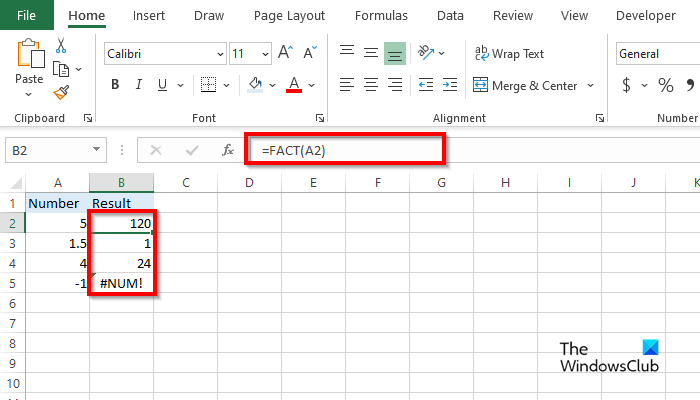
- запуск Майкрософт Эксель .
- Введите свои данные или используйте существующие данные.
- Введите в ячейку, куда вы хотите поместить результат = ФАКТ(A2)
- Нажмите Enter, чтобы увидеть результат. Результат был 120.
- Теперь перетащите маркер заполнения вниз, чтобы увидеть больше результатов.
- В результатах вы увидите, что отрицательное числовое значение приведет к ошибке #ЧИСЛО.
Есть два других метода использования функции FACT.
Способ первый это нажать на Форекс Кнопка в верхнем левом углу рабочего листа Excel.
Ан Вставить функцию появится диалоговое окно.
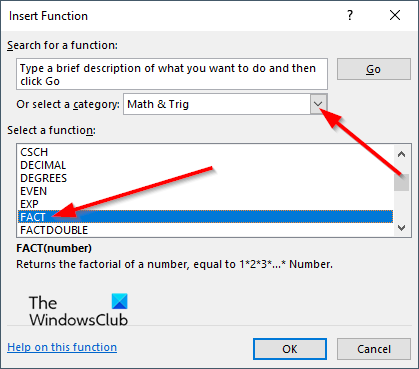
Внутри диалогового окна в разделе Выберите категорию , Выбирать Математика и тригонометрия из списка.
В главе Выберите функцию , выбирать ФАКТ функцию из списка.
Затем нажмите ОТЛИЧНО.
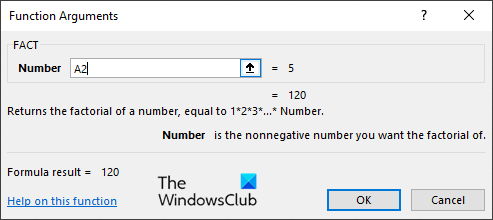
А Аргументы функции диалоговое окно откроется .
Введите в поле ввода ячейку, которую вы хотите преобразовать.
Затем нажмите ОТЛИЧНО .
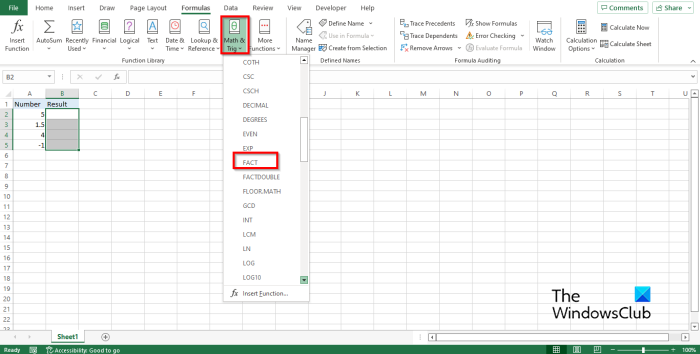
Способ второй это нажать на Формулы вкладку и нажмите Математика и тригонометрия кнопка в Библиотека функций группа.
Затем выберите ФАКТ от выпадающее меню.
А Аргументы функции диалоговое окно откроется.
Следуйте тому же методу в Способ 1 .
Затем нажмите ОТЛИЧНО .
Как использовать функцию ДВОЙНОЙ ФАКТ в Excel
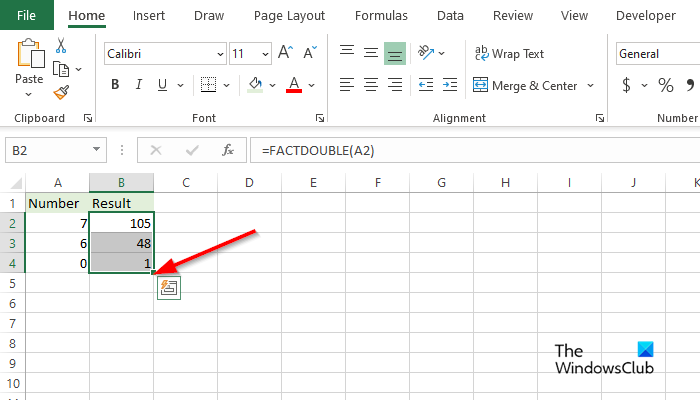
- запуск Майкрософт Эксель .
- Введите свои данные или используйте существующие данные.
- Введите в ячейку, куда вы хотите поместить результат = ДВОЙНОЙ ФАКТ(A2)
- Нажмите Enter, чтобы увидеть результат. Результат был 105.
- Для 7 , нечетное число, двойной факториал эквивалентен 7*5*3 .
- Для 6 , четное число, двойное факториальное число эквивалентно 6*4*2 .
Как и в случае с функцией Fact, существует еще два метода использования функции FACTDOUBLE.
Способ первый это нажать на Форекс Кнопка в верхнем левом углу рабочего листа Excel.
отменить HP Instant Ink
Ан Вставить функцию появится диалоговое окно.
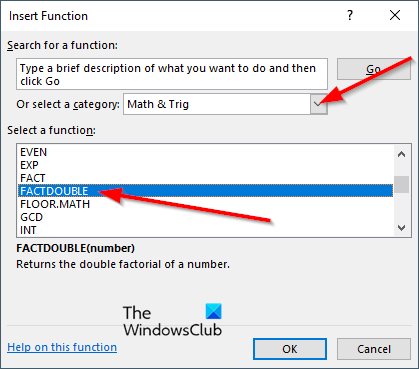
Внутри диалогового окна в разделе Выберите категорию , Выбирать Математика и тригонометрия из списка.
В главе Выберите функцию , выбирать FACTDOUBLE функцию из списка.
Затем нажмите ОТЛИЧНО.
А Аргументы функции диалоговое окно откроется .
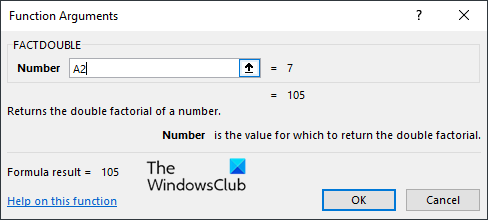
Введите в поле ввода ячейку, которую вы хотите преобразовать.
Затем нажмите ОТЛИЧНО .
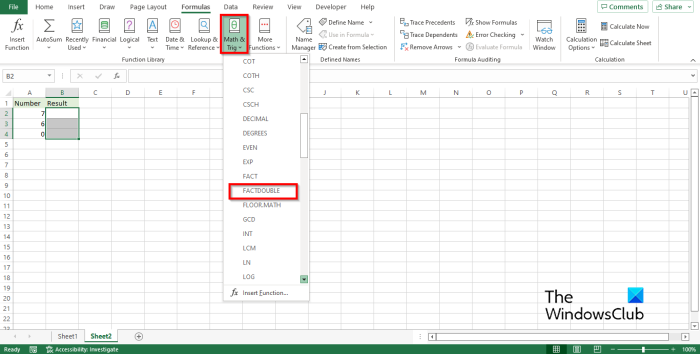
как установить apache на windows 10
Способ второй это нажать на Формулы вкладку и нажмите Математика и тригонометрия кнопка в Библиотека функций группа.
Затем выберите FACTDOUBLE от выпадающее меню.
А Аргументы функции диалоговое окно откроется.
Следуйте тому же методу в Способ 1 .
Затем нажмите ОТЛИЧНО .
Мы надеемся, что вы понимаете, как использовать функцию ФАКТ или ДВОЙНОЙ ФАКТ в Excel.
Какие типы данных использует Excel?
В Microsoft Excel есть 4 типа данных. Этот:
- Текст : Эти данные включают алфавит, цифры и специальные символы.
- Число : Эти данные включают все типы чисел, такие как большие числа, дроби и масштабы.
- Логический : Данные либо ИСТИНА, либо ЛОЖЬ
- Ошибка : данные появляются, когда Excel распознает ошибку или отсутствующие данные.
ЧИТАТЬ : Как использовать функции MINVERSE и MMULT в Excel
Как проверить, содержит ли ячейка формулу в Excel?
Выполните следующие действия, чтобы найти ячейки, содержащие формулы:
- Выберите ячейку или диапазон ячеек.
- Перейдите на вкладку «Главная», нажмите кнопку «Найти и выбрать» и выберите «Перейти к специальному».
- Нажмите «Формулы», если вам нужно снять флажки в разделе «Формулы».
- Затем нажмите ОК.
ЧИТАТЬ : Как использовать функцию ТЕКСПЛИТ в Excel.















